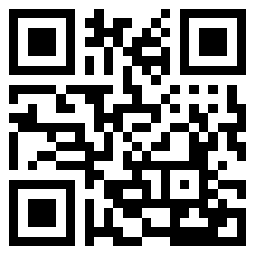
新款iphone7距離面試也就幾天了。而作為一個科技大佬,當然不會停止。而很多使用者或者是忠實粉絲最關心也包括刷機。iphone7刷機,怎麼刷?下面便是小編為使用者們介紹時間。
iPhone7刷機教程:
先下載好iPhone7的最新版韌體,因為現在只能刷最新版的韌體,用iTunes下載可能比較慢或者可能下載失敗。
在蘋果剛出一個新版本,在十多天內還可以刷低一個版本的,以前版本的韌體就不要下載了,刷了也激活不了。
安裝好最新版的iTunes
進入DFU
開啟iTunes,將iPhone連線到iTunes,iTunes左上角會出現手機圖示,點選進入,刷機前先同步備份,

iCloud同步
然後將手機關機,長按側邊的鎖屏鍵,

iPhone關機
關機後,iTunes上就看不到iPhone的介面了,接著繼續按住鎖屏鍵3秒,出現蘋果logo,和剛開機看到的一樣(白底黑logo),

iTunes
出現上述畫面後,再按住Home鍵,鎖屏鍵不用鬆開,

iPhone Home鍵
當螢幕變成黑色的時候,鬆開鎖屏鍵,繼續按著Home鍵,

iPhone7鎖屏
這時候,iTunes上就會出現【iTunes檢測到一個處於恢復模式的iPhone】,

iPhone恢復模式
恢復iPhone
點選【確定】,

iPhone找回
按住鍵盤上的【shift】,滑鼠點選【恢復iPhone】,

恢復iPhone
選擇剛才下載好的韌體,

iphone7韌體
點選【恢復】,

iPhone7刷機
接下來就等待一段時間,一般是十多分鐘,

iPhone7刷機時間

iPhone啟用
然後就可以啟用iPhone,如果iCloud賬號沒有退出的話,還要輸入賬號,

啟用iPhone
然後選擇剛才備份好的備份恢復,這樣恢復備份基本不會丟失任何設定,
指紋密碼等需要重新設定,

iPhone7備份
在手機上啟用,和購買後啟用一樣,設定語言國家等,

iPhone7刷機設定
刷機完畢,可以正常使用你的iPhone了,

iPhone7刷機教程
雖然真機尚未出來,但是先馬住這個技能,等到下次自己需要的時候,輕鬆找到,以及如何使用iphone7刷機也是能夠得心應手啦。小編也是迫不得已呢!
 高階易操作的相機 佳能單反相機套機哪款好
高階易操作的相機 佳能單反相機套機哪款好  28個初學攝影常見失誤案例 更有效學會攝影技巧
28個初學攝影常見失誤案例 更有效學會攝影技巧  富士X-A2炫彩系列相機隆重上市 扮靚神器
富士X-A2炫彩系列相機隆重上市 扮靚神器  超實用的花卉攝影技巧 助你成為拍花攝影大師
超實用的花卉攝影技巧 助你成為拍花攝影大師  佳能EOS C700配置功能怎麼樣 什麼時候釋出
佳能EOS C700配置功能怎麼樣 什麼時候釋出  世界上最醜的相機!密恐患者勿入
世界上最醜的相機!密恐患者勿入  風光攝影如何傳達意境之美 一花一世界東方美學
風光攝影如何傳達意境之美 一花一世界東方美學  徠卡公司推出kumamon兩款小熊生日紀念版相機 徠卡C和徠卡M
徠卡公司推出kumamon兩款小熊生日紀念版相機 徠卡C和徠卡M  iPad mini市場並不如預計的那麼好
iPad mini市場並不如預計的那麼好  戴爾(DELL)筆記本型號V5470R-2528最新報價4200元
戴爾(DELL)筆記本型號V5470R-2528最新報價4200元  蘋果MacBook將搭載Haswell處理器【圖】
蘋果MacBook將搭載Haswell處理器【圖】  黑莓CEO託斯滕 海因斯:關注平板未來 不急於推出新品
黑莓CEO託斯滕 海因斯:關注平板未來 不急於推出新品  微軟:Windows10預覽版使用者數破百萬 有望明年釋出
微軟:Windows10預覽版使用者數破百萬 有望明年釋出  全新酷比魔方Core-M i7平板
全新酷比魔方Core-M i7平板  Transformer Book T300 Chi 華碩出品12.5英寸最薄平板
Transformer Book T300 Chi 華碩出品12.5英寸最薄平板  Surface pro定位與RT不同 延時三個月只為更出色
Surface pro定位與RT不同 延時三個月只為更出色  手機的隱藏功能有哪些 你真的瞭解你的手機嗎
手機的隱藏功能有哪些 你真的瞭解你的手機嗎  黑莓深陷泥沼 Facebook退出黑莓平臺
黑莓深陷泥沼 Facebook退出黑莓平臺  歡樂頌2王柏川用的什麼手機 王柏川手機什麼牌子型號
歡樂頌2王柏川用的什麼手機 王柏川手機什麼牌子型號  睡不到王凱,用臺他的同款360手機也是極好的
睡不到王凱,用臺他的同款360手機也是極好的  榮耀9什麼時候釋出 海鷗灰的靈感來自哪裡
榮耀9什麼時候釋出 海鷗灰的靈感來自哪裡  最高顏值手機推薦 你絕對想不到是它!
最高顏值手機推薦 你絕對想不到是它!  傳蘋果iPhone7將推出三款新機 或於九月釋出
傳蘋果iPhone7將推出三款新機 或於九月釋出  堅守日系情懷 夏普SH-01G評測
堅守日系情懷 夏普SH-01G評測  iOS11正式版推送時間確定 升級機型究竟有哪些?
iOS11正式版推送時間確定 升級機型究竟有哪些?  好用的手機APP推薦 換手機也不會換的好用APP
好用的手機APP推薦 換手機也不會換的好用APP  沒名氣但卻超級好用的手機APP 你都用過嗎?
沒名氣但卻超級好用的手機APP 你都用過嗎?  大家用的最多的輸入法APP 裡面肯定有你正在用的那款
大家用的最多的輸入法APP 裡面肯定有你正在用的那款  冷門但非常好用的APP 好用到你絕對不想錯過
冷門但非常好用的APP 好用到你絕對不想錯過  新浪愛問問答怎麼做 新浪愛問代理商河南貝傑傳媒
新浪愛問問答怎麼做 新浪愛問代理商河南貝傑傳媒  Cubway不只是遊戲 立方體的生命之旅
Cubway不只是遊戲 立方體的生命之旅  秋季天氣多變 預報天氣的APP可以get了
秋季天氣多變 預報天氣的APP可以get了 



